Az Outlook jelszó megtekintése a számítógépen nem nehéz. Ez a cikk bemutatja, hogyan tekintheti meg és állíthatja vissza a számítógépére mentett Outlook-jelszavakat.

A Microsoft Outlook az egyik legnépszerűbb e-mail kliens. Mindig az e-mail szolgáltatási lehetőségek között szerepel, csak az Apple levelezőszolgáltatása és a Gmail után. Az Outlookot meglehetősen gyakran használják az üzleti életben, az együttműködésben, az oktatásban és más területeken.
Bárki elfelejtheti a jelszavakat, ha nem készít biztonsági másolatot vagy nem írja le őket. Ezen a ponton szüksége van az Outlook jelszó-helyreállító eszközének segítségére.
Az Outlook PST és az OST fájl közötti különbség
Az, hogy az Outlook hogyan menti, kezeli és védi az adatokat, a használt fiók típusától függ. Az Outlook két fő adatfájltípussal rendelkezik:
- PST : A Personal Storage Table az Outlook tárolórendszere, amelyet POP- és IMAP-fiókokhoz használnak. Az Ön e-mailjeit átküldi és elmenti a levelezőszerverre. Csak online állapotban érheti el. Új számítógépre váltáskor a PST-fájlok rendszerek közötti küldése is egyszerű.
- OST : Offline Storage Table fájlt használhat, ha teljes helyi biztonsági másolatot szeretne készíteni e-mail fiókjáról. Minden adat a számítógépen és a levelezőszerveren kerül mentésre. Ez azt jelenti, hogy a teljes felhasználói fiók e-mail-adatbázisa offline állapotban is elérhető. A változások szinkronizálódnak, amikor a felhasználó kapcsolatot létesít a levelezőszerverrel.
Így a PST adatfájl fontos információkat, köztük jelszavakat ment a helyi számítógépre. A jelszó blokkolja az illegális hozzáférést, védi az e-maileket és a benne lévő adatokat. Az OST-fájlok szintén helyi tárhelyet használnak, de nem tartalmaznak jelszavakat. Ezért a PST-fájlokat gyakran megnyitják a jelszavak lekéréséhez.
Hogyan lehet visszaállítani a Microsoft Outlook jelszavát
Az alábbi eszközökkel egyszerűen lekérheti Outlook jelszavát:
PstPassword
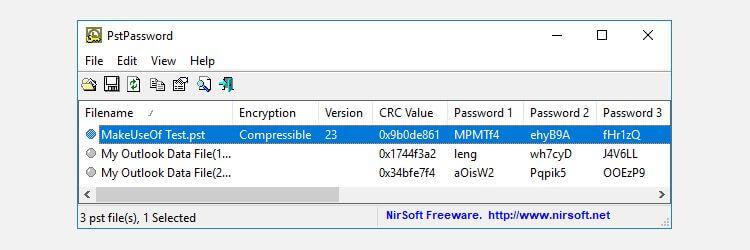
A Nirsoft PstPassword egy nagyszerű ingyenes segédprogram, amely automatikusan lekéri a PST jelszavakat a helyi adatfájlokhoz. A PstPassword 3 lehetséges jelszót mutat meg titkosítási hibák miatt. Ha az első választás sikertelen, további 2 lehetőséged van.
A PstPassword nem igényel telepítést, azonban a rendszer rosszindulatú kódot tartalmazó fájlnak tekintheti.
Kernel Outlook PST jelszó-helyreállító eszköz
A Kernel Outlook PST Password Recovery Tool egy ingyenes segédprogram, de korlátozott funkciókkal rendelkezik. Legfőbb korlátja a feloldható PST-fájl mérete, amely csak 500 MB ingyenes.
Ez az eszköz azonban gyorsan elemzi a PST-fájlt, és megadja a beírható hash-értékeket. A PstPassworddal ellentétben a kernel csak egy jelszókivonatot biztosít. Ha ez nem lehetséges, a kernel támogatja a jelszavas védelem eltávolítását a PST-fájlokról.
Recovery Toolbox for Outlook Password
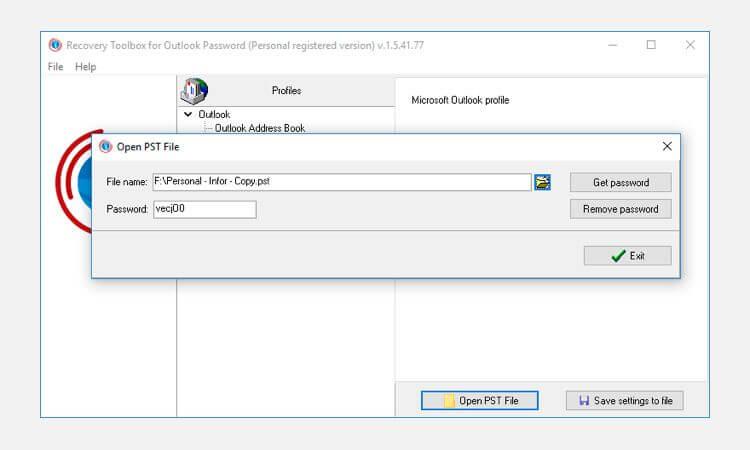
A Recovery Toolbox for Outlook Password 19 dollárba kerül, és több lehetőséget kínál, mint az ingyenes verzió. Például a Recovery Toolbox for Outlook Password:
- Helyreállítás és jelszó megjelenítése a PST adatfájlokhoz.
- Állítsa vissza a jelszavát a PST adatfájlhoz.
- Állítson helyre és töröljön néhány jelszót az OST adatfájlokhoz.
Ha meg szeretné tekinteni a fiókokhoz és a személyes bolti mappákhoz tartozó jelszavakat a Microsoft Outlook alkalmazásban, az Outlook jelszódekódoló – Recovery Toolbox for Outlook Password ésszerű választás. Ez egy speciális jelszómegjelenítő az összes Windows-verzióhoz.
A mentett jelszavak megtekintése az Outlookban:
- Futtassa a Recovery Toolbox for Outlook Password alkalmazást.
- Kattintson a fiókra a bal oldali panelen.
- Lásd a fiók jelszavát a jobb oldali panelen.
- Kattintson a PST-fájlra a bal oldali panelen.
- Tekintse meg a fiók jelszavát tartalmazó fájlt a jobb oldalon.
- A Recovery Toolbox for Outlook Password azonnal visszaállítja a jelszavakat az Outlook programból.
Jegyzet:
- A Recovery Toolbox for Outlook Password nem állítja helyre a jelszavakat az e-mail fiókokból, ha a Microsoft Outlook telepítve van egy új vagy újratelepített számítógépre. Ebben az esetben az e-mail fiók összes adata, beleértve a jelszavakat is, törlődik a rendszerből.
- A Recovery Toolbox for Outlook Password nem állítja helyre a Microsoft Exchange Server jelszavait.
A fentiekben bemutatjuk, hogyan lehet visszaállítani az Outlook jelszavát . Reméljük, hogy a cikk hasznos az Ön számára.
![Hogyan lehet élő közvetítést menteni a Twitch-en? [KIFEJEZETT] Hogyan lehet élő közvetítést menteni a Twitch-en? [KIFEJEZETT]](https://img2.luckytemplates.com/resources1/c42/image-1230-1001202641171.png)

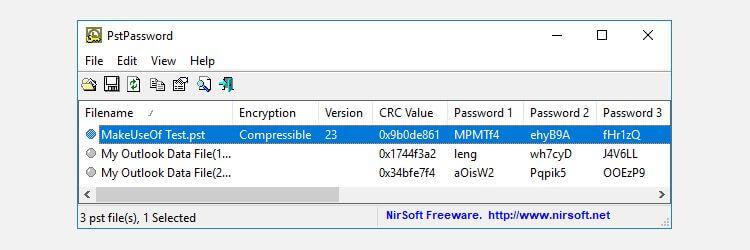
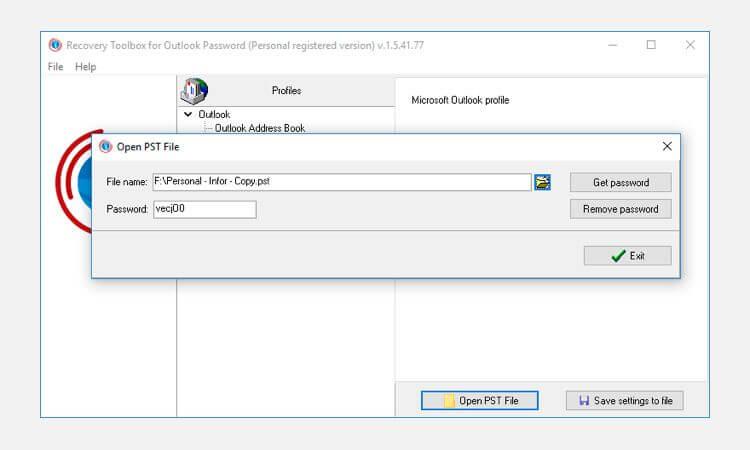


![[JAVÍTOTT] „A Windows előkészítése, ne kapcsolja ki a számítógépet” a Windows 10 rendszerben [JAVÍTOTT] „A Windows előkészítése, ne kapcsolja ki a számítógépet” a Windows 10 rendszerben](https://img2.luckytemplates.com/resources1/images2/image-6081-0408150858027.png)

![Rocket League Runtime Error javítása [lépésről lépésre] Rocket League Runtime Error javítása [lépésről lépésre]](https://img2.luckytemplates.com/resources1/images2/image-1783-0408150614929.png)



